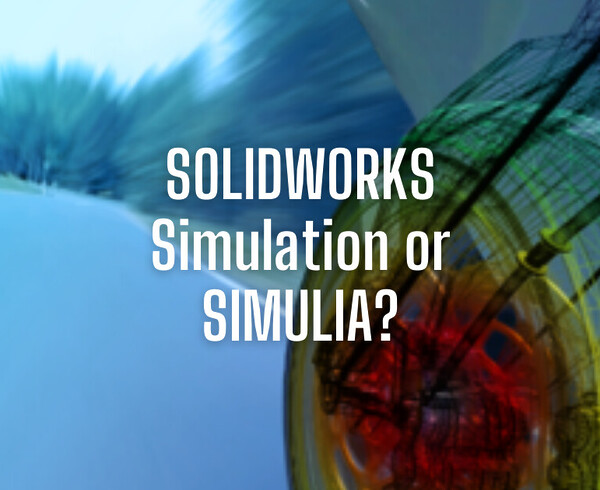Libreria di carichi e altre condizioni al contorno
In SolidWorks Simulation pressioni, forze e altre condizioni al contorno possono essere salvate in libreria. È conveniente farlo, specialmente quando queste contengono numeri ricorrenti e formulazioni complicate: con un semplice Drag&Drop, analogamente alle palette feature di modellazione, puoi copiarle su nuovi modelli e studi.
Gli oggetti di libreria possono essere archiviati – e anche condivisi tra utenti – inserendoli nelle cartelle standard “Funzioni di libreria” di SolidWorks, meglio se in sotto-cartelle dedicate al FEM.
Le librerie si trovano nel Task Pane, a destra dello schermo.

In alternativa, esistono cartelle riservate a Simulation, puoi impostarle con il comando:
Simulation > Opzioni > Opzioni del Sistema > Libreria di default > Analisi librerie
Come salvare in libreria?
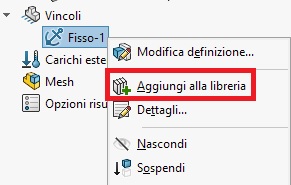
Repertorio di curve (file *.CWCUR)
È necessario che i file “*.CWCUR” contenenti le curve siano salvati in una cartella ben definita, e che questa cartella sia indicata nelle opzioni:
Simulation > Opzioni > Opzioni del Sistema > Libreria di default > Libreria curva di funzione
In seguito, inserisci le curve durante la creazione di una B.C., col pulsante “Modifica” e “Ottieni curva”: seleziona e apri il file *.CWCUR e cerca nell’elenco la curva che desideri.
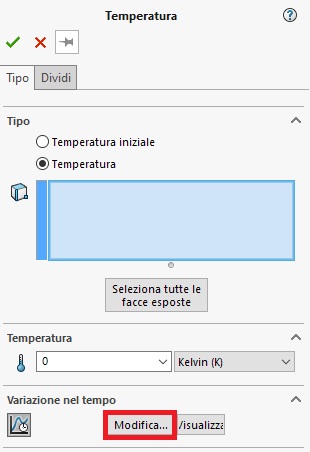
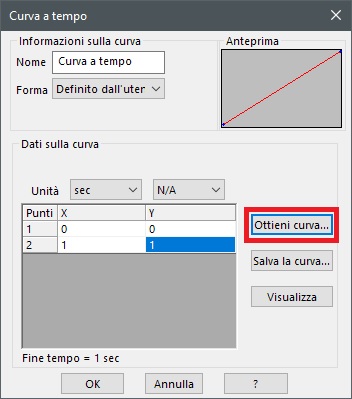
Questo approfondimento sull’utilizzo della libreria in SolidWorks Simulation, fa parte di una serie di articoli con consigli e best practice frutto dell’esperienza dell’Ing. Francesco Rustichelli, il nostro Product Manager per SolidWorks Simulation. Per saperne di più vai all’articolo SolidWorks Simulation: 7 articoli per migliorare le tue analisi oppure scrivici, saremo lieti di darti maggiori informazioni.